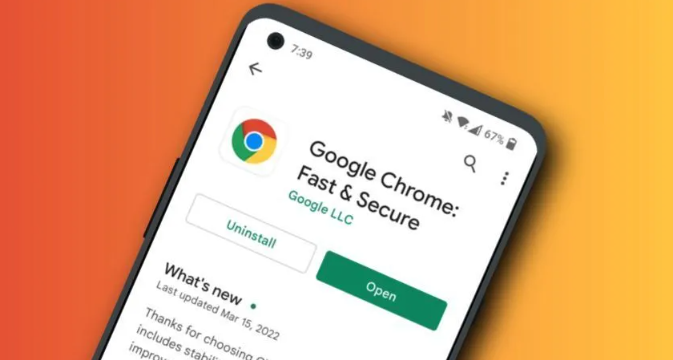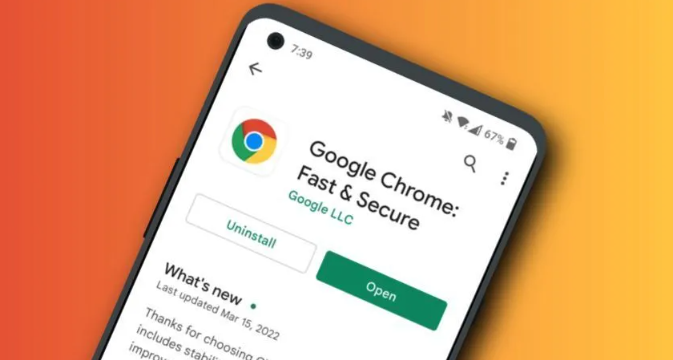
以下是Google浏览器下载目录无法修改的解决方法:
1. 检查浏览器设置:打开Chrome浏览器,点击右上角的三个点图标,选择“设置”。在设置页面中,找到“高级”选项,并点击进入。在“高级”设置中,找到“下载”部分。在这里,你应该能看到“下载目录”的设置选项。如果下载目录显示为灰色不可更改,可能是其他原因导致的。
2. 检查文件夹权限:确保你选择的下载目录具有写入权限。右键点击下载目录,选择“属性”,然后切换到“安全”标签页。确保你的用户账户对该文件夹有“写入”权限。如果没有,点击“编辑”按钮,添加“写入”权限。
3. 清理
临时文件和缓存:有时候,临时文件或缓存可能会导致下载目录无法修改。你可以使用系统自带的磁盘清理工具来清理临时文件。在Windows系统中,搜索“磁盘清理”,选择系统盘(通常是C盘),然后点击“确定”。在弹出的窗口中,选择要清理的文件类型,包括“临时文件”,然后点击“清理系统文件”。
4. 重置Chrome设置:如果以上方法都无效,可以尝试重置Chrome浏览器的设置。请注意,这将清除所有浏览数据,包括书签、历史记录、密码等。点击Chrome浏览器右上角的三个点图标,选择“设置”。滚动到页面底部,点击“高级”。在“高级”设置中,找到“重置和清理”部分,点击“将设置恢复到原始默认设置”。在弹出的确认对话框中,点击“确定”。
5. 检查第三方软件冲突:某些第三方软件可能会与Chrome浏览器产生冲突,导致下载目录无法修改。尝试关闭或卸载最近安装的第三方软件,然后再次尝试修改下载目录。如果你不确定哪个软件导致了问题,可以逐个禁用或卸载最近安装的软件,直到找到问题所在。
6. 使用系统管理员权限运行Chrome:右键点击Chrome浏览器的
快捷方式,选择“以管理员身份运行”。这将赋予Chrome更高的权限,可能有助于解决下载目录无法修改的问题。
7. 创建新的用户账户:如果上述方法都无效,可以考虑创建一个新的Windows用户账户,并在新账户下尝试修改下载目录。有时候,用户账户的某些设置可能会导致问题,创建新账户可以绕过这些问题。在Windows系统中,打开“控制面板”,选择“用户账户”,然后点击“管理其他账户”。点击“创建一个新账户”,按照提示完成新账户的创建。登录到新账户,然后尝试修改Chrome的下载目录。
通过以上步骤,你应该能够解决Google浏览器下载目录无法修改的问题。从检查浏览器设置、检查文件夹权限、清理临时文件和缓存、重置Chrome设置、检查第三方软件冲突、使用系统管理员权限运行Chrome到创建新的用户账户,即可根据个人需求和系统环境采取相应的解决措施,确保下载目录可修改,享受顺畅的浏览和下载体验。